Hướng Dẫn Restore Dữ Liệu Postgresql Bằng Bussiness Backup Trên linux
Sau đây là hướng dẫn thao tác restore backup của PostgreSql trên server linux
Bước 1 : Kiểm tra các bản backup hiện có :
- Kiểm tra trên trang quản lý Businessbk.longvan.net
- Login vào trang businessbk.longvan.net
- Vào mục User > Report > Backup Report for This User
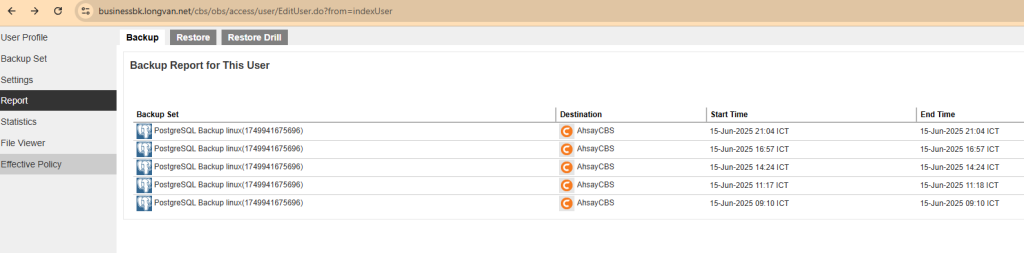
- chọn bản backup cần muốn thao tác restore.
- Lưu ý chính xác ngày giờ để sử dụng cho việc cấu hình file restore
- Ví dụ: Thời gian bản backup như hình sẽ có định dạng 2025-06-15-21-04-27
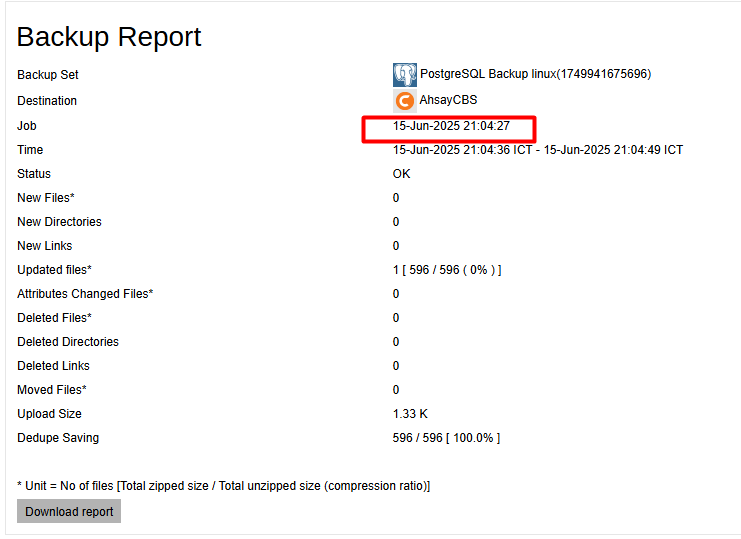
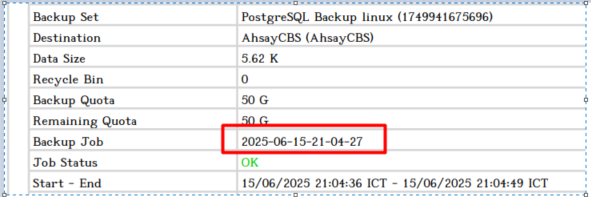
Bước 2: Cấu hình file restore Restore.sh
- Mở file cấu hình Restore.
- # nano /usr/local/obm/bin/Restore.sh
- Tùy chỉnh các thông số cấu hình như sau:
- BACKUP_SET=”PostgreSQL Backup linux” # nhập tên backup set
- DESTINATION=””
- RESTORE_TO=”” # nhập đường dẫn folder đã backup , Để trống để khôi phục về vị trí gốc
- RESTORE_FROM=”PostgreSQL” # nhập đường dẫn folder nhận dữ liệu restore
- POINT_IN_TIME=”2025-06-15-21-04-27″ # nhập bản backup point, hoặc mặc định là Current (bản mới)
- RESTORE_PERMISSION=”Y” # chọn Y để restore luôn cả phân quyền của file restore
- TEMP_DIR=”/tmp” #nơi lưu trữ tạm thời các tệp trong quá trình khôi phục
- VERIFY_CHKSUM=”Y” #kiểm tra độ toàn vẹn dữ liệu trong quá trình khôi phục
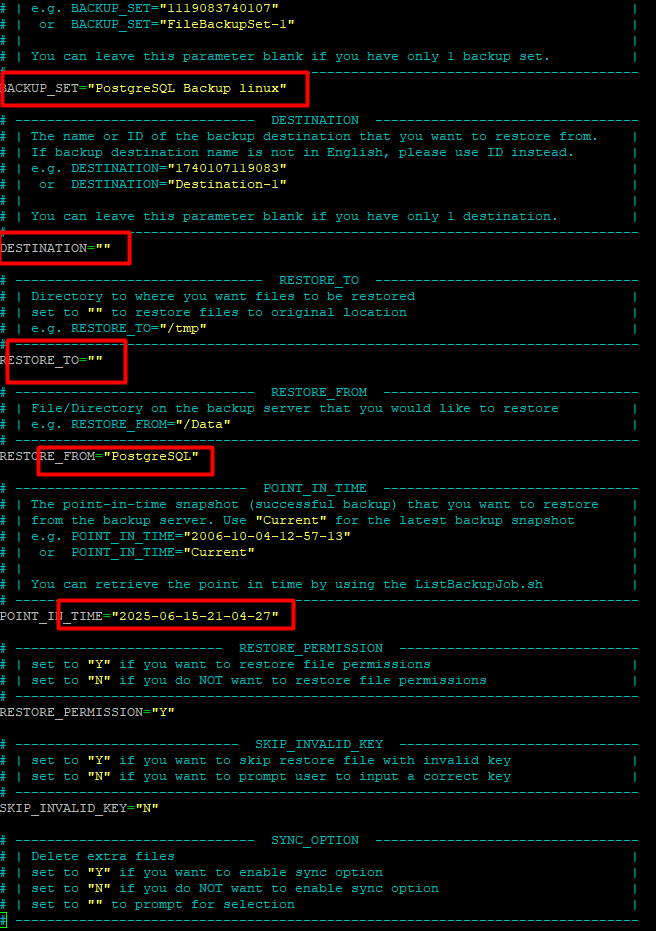
Bước 3: Thực hiện restore dữ liệu.
- Thực hiện restore với file restore vừa cấu hình
- # cd /usr/local/obm/bin
- # ./Restore.sh
- Chờ đợi quá trình restore tiến hành, thời gian phụ thuộc vào dung lượng dữ liệu cần restore.
- Sau khi Restore xong sẽ hiện dòng như sau:

- Sau khi Restore xong sẽ hiện dòng như sau:
Bước 4: Kiểm tra lại dữ liệu.
- Kiểm tra trực tiếp lại dữ liệu xem đã restore đầy đủ chưa
- Hoặc truy cập trang businessbk.longvan.net Vào mục User > Report >Restore
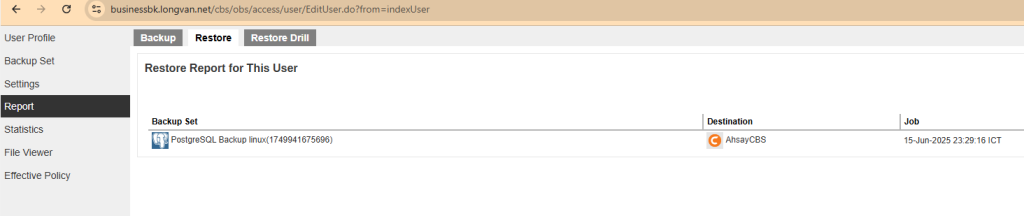
- Hoặc truy cập trang businessbk.longvan.net Vào mục User > Report >Restore
Như vậy, Long Vân đã hoàn thành hướng dẫn thao tác restore dữ liệu PostgreSQL server đối với dịch vụ Bussiness Backup. Chúc Quý khách thành công!
